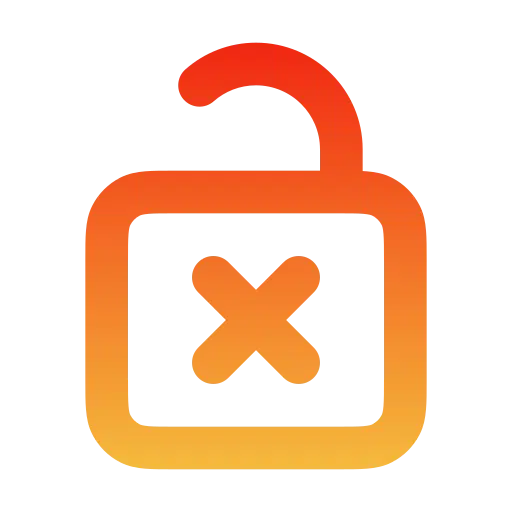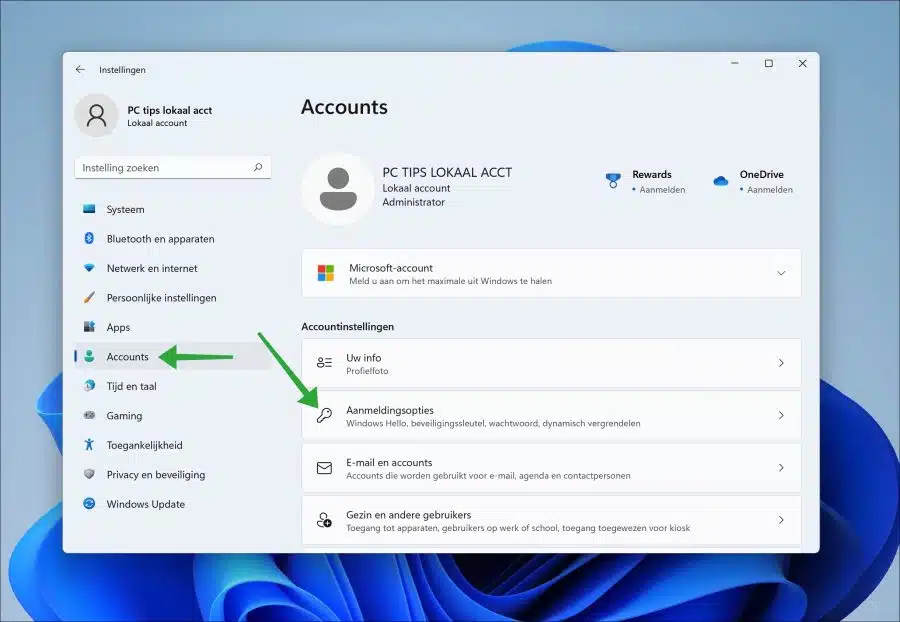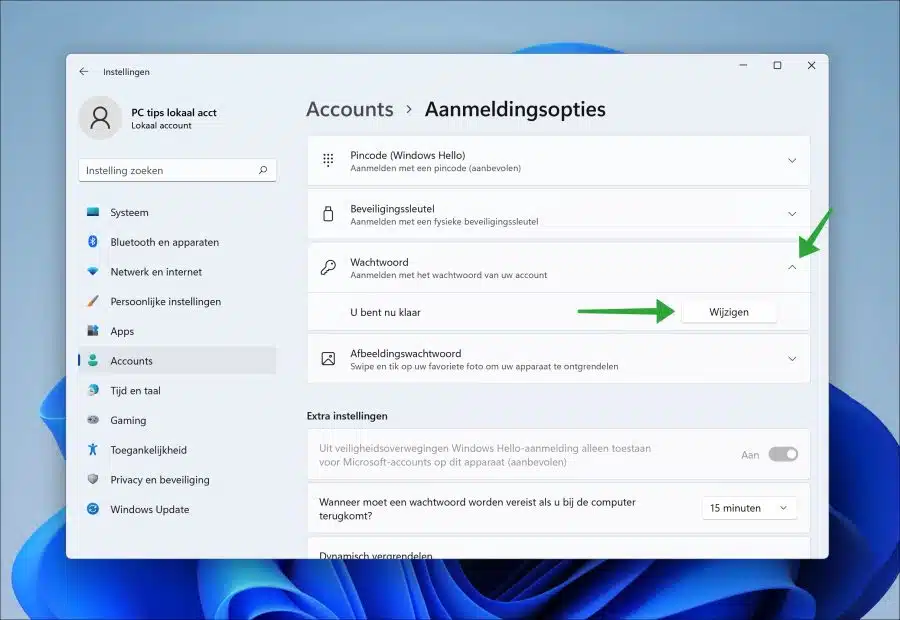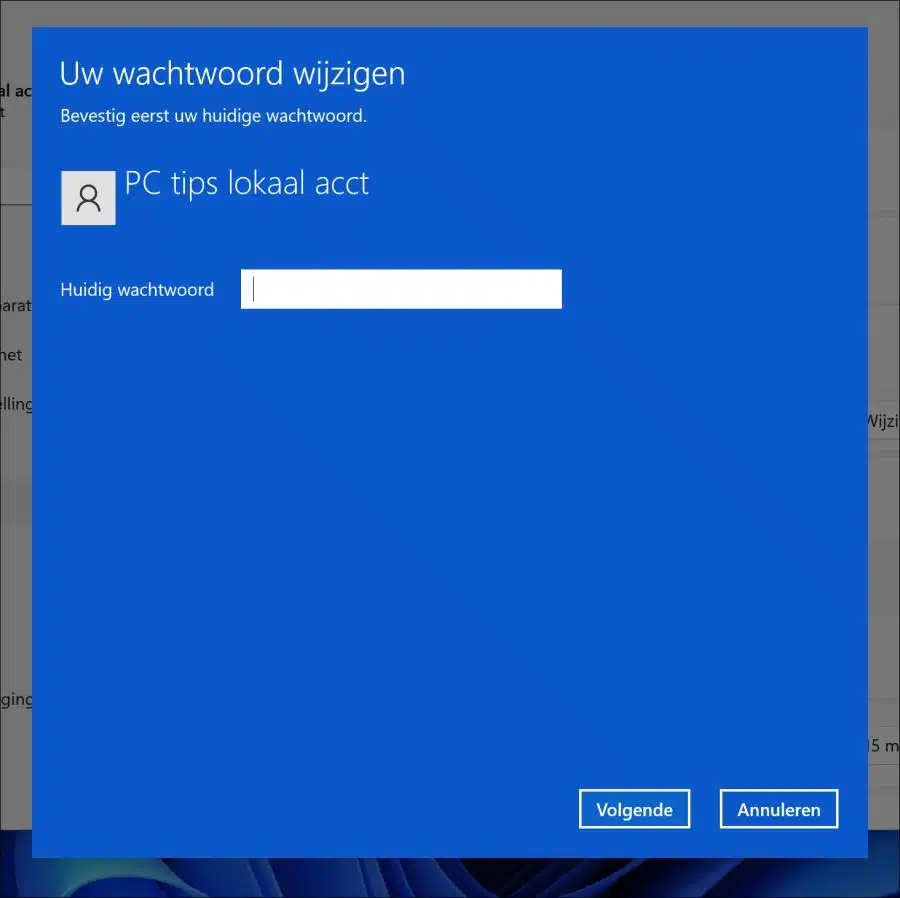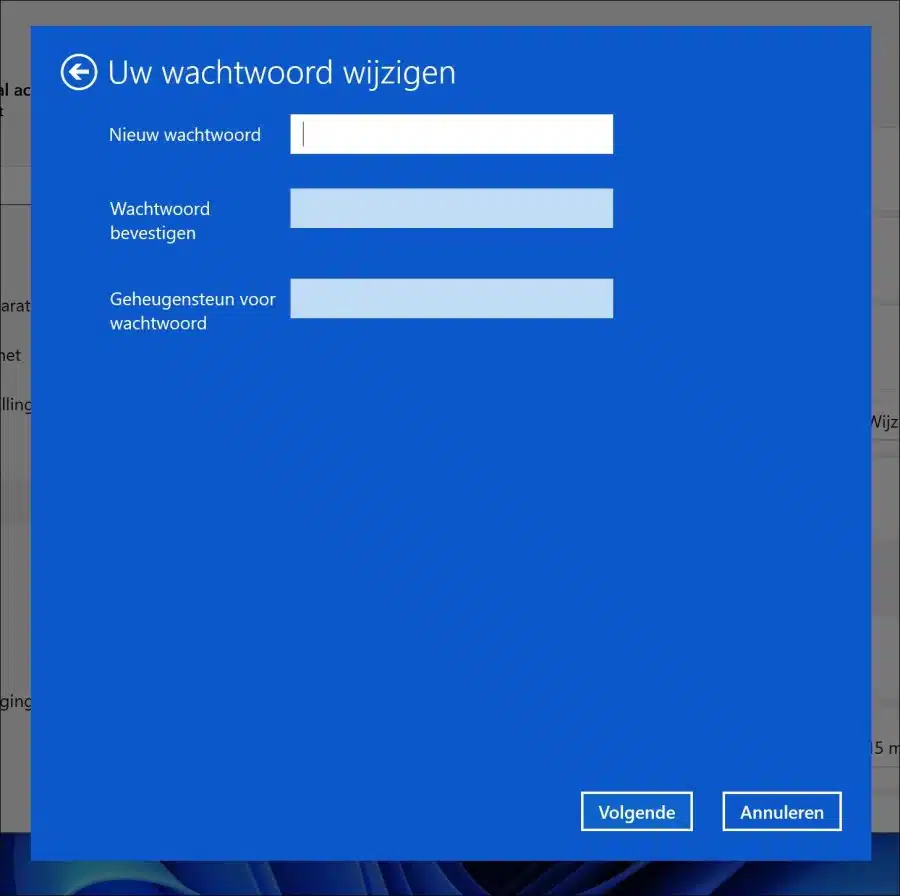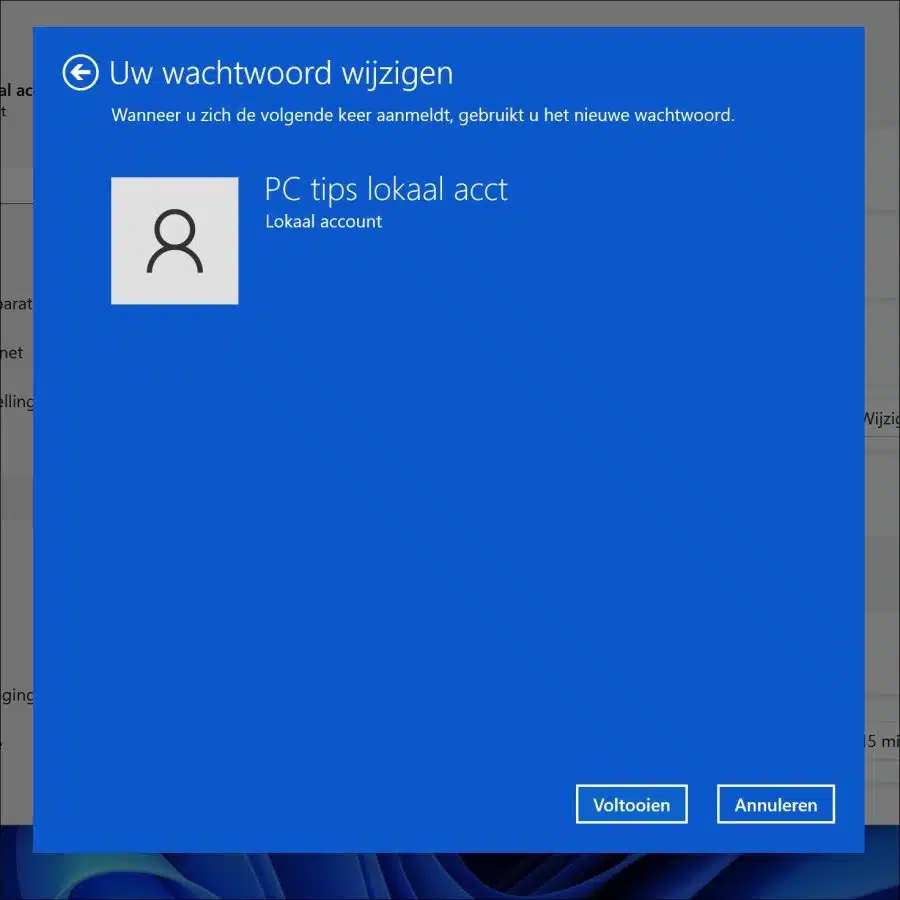如果你有一个 Windows 11 中使用的本地用户帐户,那么你必须设置一个密码。该密码除其他用途外还用于登录您的计算机。
假设您是唯一使用这台电脑或通过一个本地帐户共享该电脑的人,那么使用密码登录可能不是您想要的。您希望无需密码即可登录。本指南将向您展示如何从本地用户帐户中删除密码。这不适用于 Microsoft 帐户。如果您使用Microsoft帐户,则必须先将Microsoft帐户转换为本地帐户。
删除用户帐户登录密码
确保您使用本地帐户登录。 然后打开设置 用鼠标右键单击“开始”按钮。在菜单中,单击“设置”。
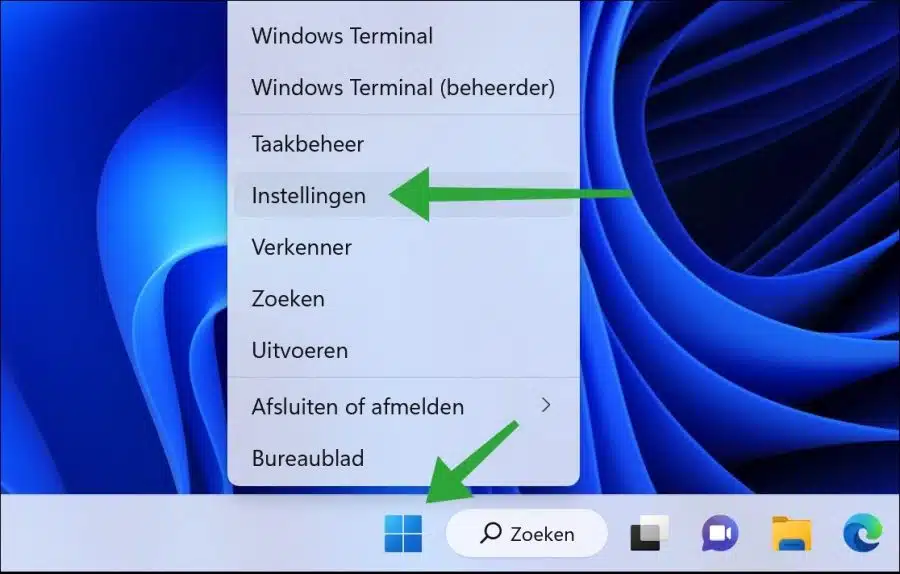
然后单击左侧菜单中的“帐户”,然后单击“登录选项”。
然后打开“密码”设置并单击“更改”按钮。
现在输入用户帐户的当前密码一次。单击“下一步”继续。
现在系统会要求您输入新密码并确认。在这里,您将所有字段留空。单击“下一步”进行确认。
您的密码现已删除。点击“完成”即可完成。
下次重新启动计算机或注销用户帐户时,您将看到无需输入密码。如果该用户帐户是计算机上的唯一帐户,您将自动登录。
我希望这对你有帮助。感谢您的阅读!